
「無料VPSの利用条件やスペックを知りたい」
「無料VPSの手続きや設定を教えてほしい」
このような人向けにGemForexのVPSの利用条件やスペック、VPSの手続き方法やセッティングについて紹介して行きます。
GemForexは口座残高の条件はありますが、毎月〇ロットの取引という条件はないのでおすすめです。
GemForexはEAに強みを持つので、EAの条件を満たしつつVPSも無料で借りるようにしましょう。
GemForexのVPS無料サービスとは?

GemForexでは条件を満たすことでVPSを無料で使うことができます。
VPS(仮想専用サーバー)は専用サーバーと同じく、他ユーザーによって障害が発生したり動作が重くなることがないため、EAを動かす環境におすすめです。
VPSを使わなくてもパソコンを24時間付けたままにしておけばEAを動かすことも可能です。
しかし、電気代もかなりかかり、パソコンも24時間付けたままにする仕様になっていないため、故障の心配もあります。
GemForexは条件を満たすことでVPSを無料で使うことができるので、ぜひVPSを無料で使うと良いでしょう。
GemForexのVPSのスペック
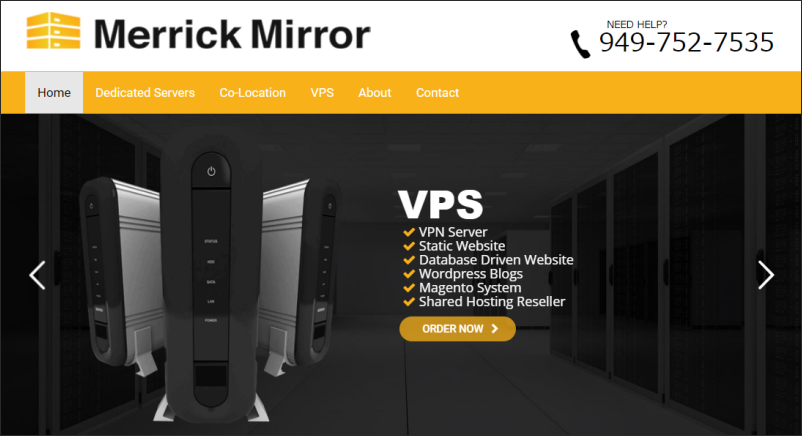
| 無料VPSのスペック | |
|---|---|
| OS | Windows2012(Windows8相当) |
| CPU | Core 2.4GHz |
| メモリ | 1GB |
| MT4インストール可能数 | 1つ |
VPSはMerric Mirror Hosting.Incという海外の会社の提供となります。
Merric Mirror Hosting.Incの公式サイトを見ると、同じスペックのVPSが載っていないので、GemForex専用のサーバーのようですね。
スペックとしては、MT4を1つ動かすだけであれば問題ないです。
このVPSはメールなどは日本語で行なうことができ、対応も良いですが、コントロールパネルやVPSが英語になっているので少し面倒です。
VPSはデフォルトでは英語になっているので、設定で日本語に直す必要があります。
コントロールパネルは使うことが少ないので、再起動の場所だけ覚えておけばOKです。
GemForexのVPSの利用条件
| GemForexの無料VPS | |
|---|---|
| 利用条件 | 口座残高:50万円以上 |
※口座残高はボーナスは含まれません
口座残高が50万円以上ある場合は、マイページから無料VPSに申し込むことが出来ます。
条件を満たせば無料で使うことができるのは嬉しい特典ですね。
50万円の条件が満たない場合は毎月28ドルの手数料がかかり、MT4の口座から自動引き落としになります。
GemForexのVPS 他社とのスペックと条件比較
| GemForex | XM | FBS | |
|---|---|---|---|
| 残高条件 | |||
| 毎月の取引条件 | |||
| 有料で借りる場合 |
GemForex以外でも条件を満たすことでVPSを無料で使える海外FX業者は他にもあります。
利用条件を見ると、GemForexは口座残高の条件はありますが「毎月の取引条件」というものはありません。
XMやFBSは毎月〇ロットの取引が条件に含まれています。
XMは利用条件が高くGemForexの方が緩いですが、FBSは口座残高の指定がなく、450ドルの入金を1回すれば良いです。
GemForexは口座残高50万円以上と条件が少し高いですが、50万円以上入金できそうな人はおすすめです。
[GemForexのVPS] 有料のおすすめVPS
GemForexの無料VPSの条件に満たない人や、もっと良いスペックの有料VPSを借りたい!という人向けにおすすめ有料VPSを3つ紹介します。
有料VPSは専用コントロールパネルが用意されていたり、完全日本語対応、MT4も複数入れることができます。
EAを複数回したい人にもおすすめです。
使えるねっと FX専用VPS
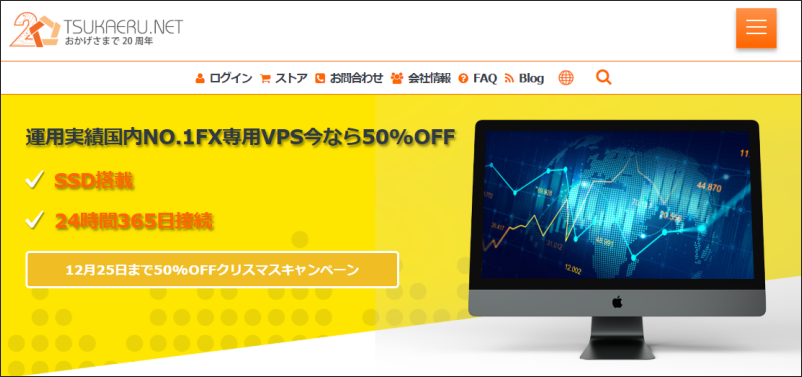
| 使えるねっと シルバープラン | |
|---|---|
| OS | Windows2012 R2 |
| CPU | 3 |
| メモリ | 2GB |
| SSD | 50GB |
| 月額費用 | 2,280円~ |
| 初期費用 | 0円 |
使えるねっと FX専用VPSはMT4専用のプランになっていて、SSD搭載のため処理スピードが非常に早いです。
(アメリカのサーバーはHDD)
シルバープランはMT4が1つが推奨されていますが、ゴールドプランだと3つ回しても大丈夫です。
18年の実績、スマホからのリモート可能、完全日本語対応など、非常に便利でおすすめです。
ABLENET VPS
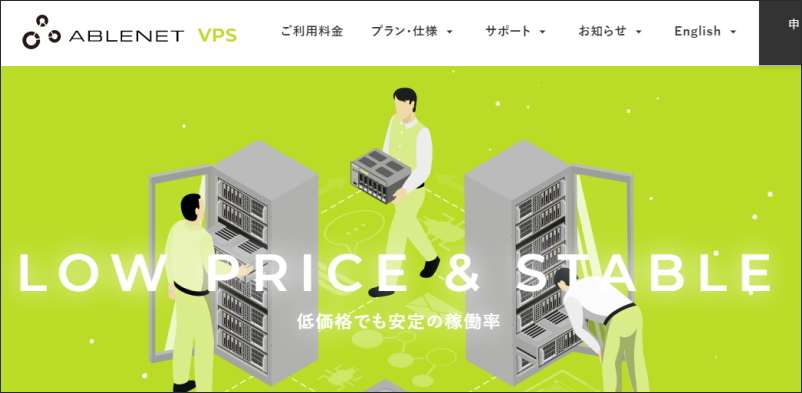
| ABLENET VPS V1プラン | |
|---|---|
| OS | Windows2012 R2 |
| CPU | 2コア |
| メモリ | 1.5GB |
| SSD | 40GB |
| 月額費用 | 1,220円~ |
| 初期費用 | 1,500円 |
ABLENET(エイブルネット)のVPSは高機能にも関わらず低価格を実現している会社で、20年以上の実績があります。
ABLENETは初期費用が1500円かかりますが、HDDプランにすれば初期費用はかかりません。
10日間無料キャンペーンがあるので、まずは10日間試してみても良いでしょう。
ABLENET VPS
お名前.com VPS
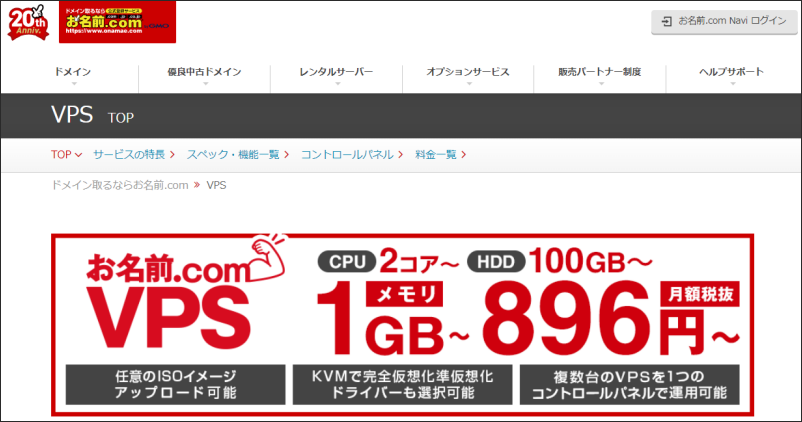
| お名前.comVPS 2GBプラン | |
|---|---|
| OS | CentOS 7.5 x86_64 |
| CPU | 3コア |
| メモリ | 2GB |
| HDD | 200GB |
| 月額費用 | 1,315円~ |
| 初期費用 | 0円 |
ドメインやサーバーで有名なお名前.comもVPSサーバーを出しています。
私は別プランをお名前.comで借りていますが、安定していて特に問題ないですね。
サーバーにアクセスできない時はコントロールパネルで強制再起動をかけるとすぐにログインできるようになります。
スマホへのリモートも設定は難しいですが、アプリで可能になっています。
GemForexのVPSの使い方
GemForexの無料VPSの申請と設定方法について解説して行きます。
GemForexで無料VPSを使う場合、口座残高50万円以上が必要になります。
(すべての口座残高を合わせて50万円以上でOK)
残高50万円以上になると、マイページのVPSの箇所が変わる
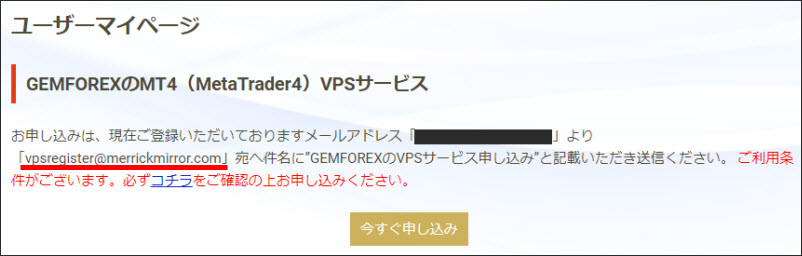
お申し込みは、現在ご登録いただいておりますメールアドレス「〇〇〇@gmail.com」より「vpsregister@merrickmirror.com」宛へ件名に”GEMFOREXのVPSサービス申し込み”と記載いただき送信ください。 ご利用条件がございます。必ずコチラをご確認の上お申し込みください。
口座残高50万円以上になると、VPSサービス欄の表示が変わり、上のような表記になります。
メールソフトを立ち上げてメールを送りましょう。
「今すぐ申込み」をクリックするとMicrosoftのoutlookが立ち上がってしまったので、私はGmailからメールを送りました。
送るメールの内容
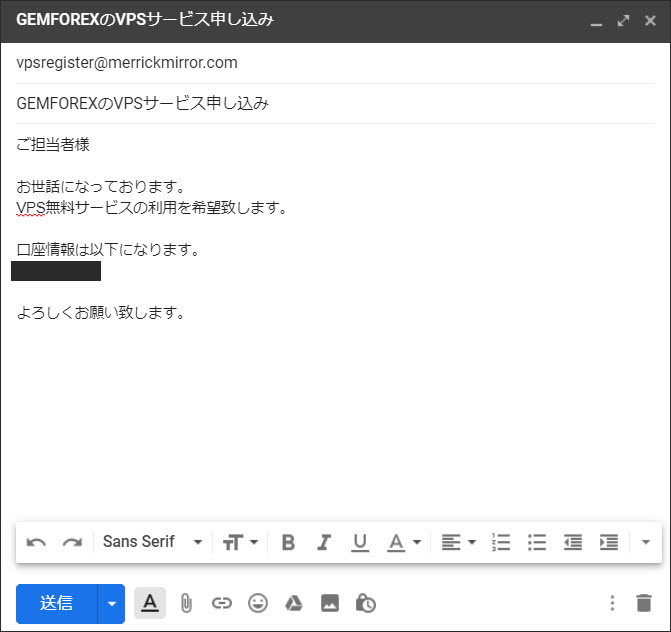
宛先:vpsregister@merrickmirror.com
題名:GEMFOREXのVPSサービス申し込み
メール本文:ご担当者様お世話になっております。
VPS無料サービスの利用を希望致します。口座情報は以下になります。
XXXXXXXXXよろしくお願い致します。
このようなメールを送り、返事がくるのを待ちましょう。
GemForexの公式サイトには「2営業日以内にVPS提供会社であるMerric Mirror Hosting.Incより、ご利用方法等についてご連絡申し上げます」と書いてありますが、私の場合は1時間ほどで連絡が来ました。
メール送信が平日朝9時、返信が朝10時くらいです。
メールでVPSの情報とコントロールパネル情報が届く
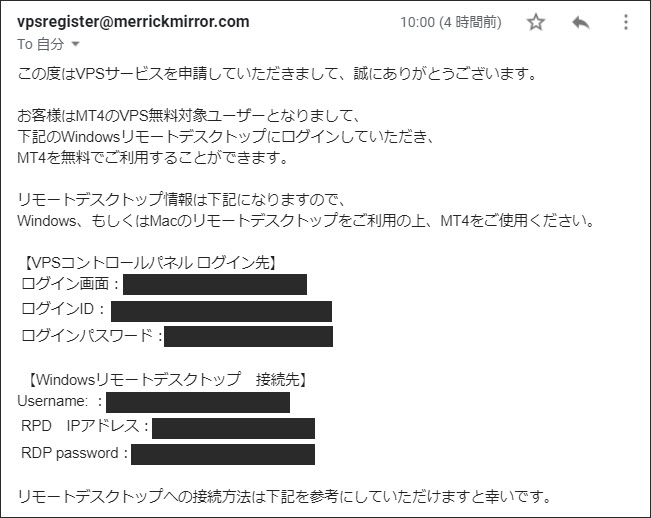
Merric MirrorからのメールはVPSのログイン情報とコントロールパネルのログイン情報が載っています。
では早速VPSにログインして行きましょう。
パソコンの検索窓で「Remote Desktop」と入力
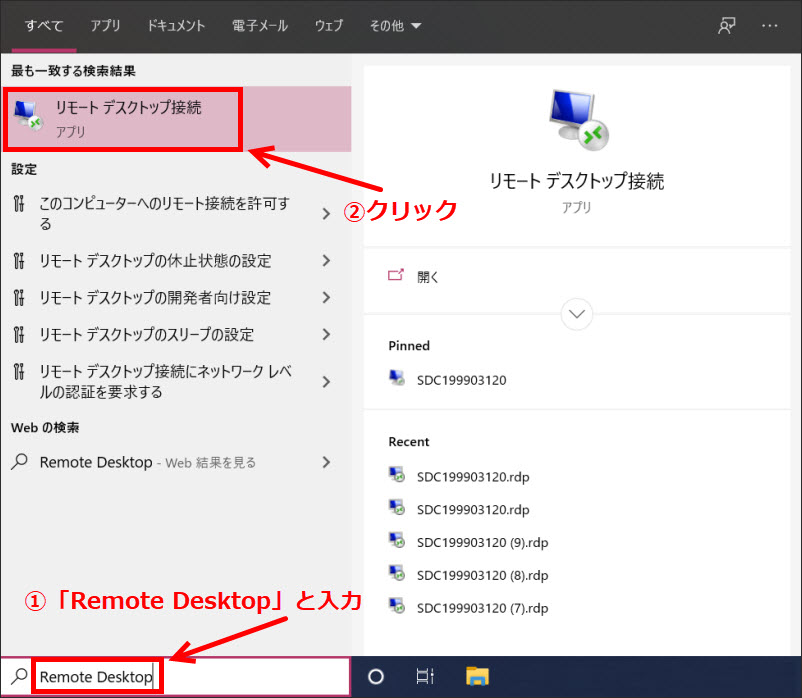
VPSへの接続はインターネットではなく、パソコンに入っている「Remote Desktop」を使って行ないます。
Windowsの場合は左下の検索窓に「Remote Desktop」と入力します。
そうすると「リモート デスクトップ接続」と表示されるのでクリックします。
ログインID、パスワード、ユーザーネームを入力
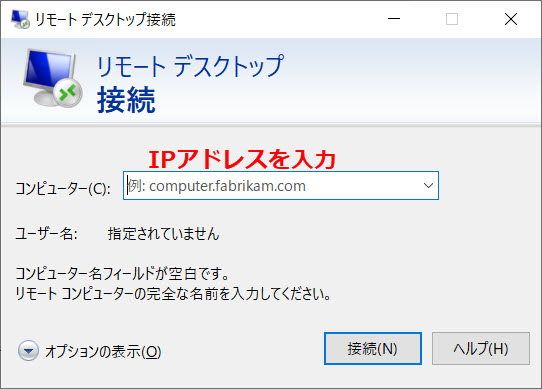
ログインID、パスワード、ユーザーネームを指示された通りに入力して接続します。
Merric Mirrorから来たメールの【Windowsリモートデスクトップ 接続先】と書かれている方の情報です。
接続しますか?→ はい
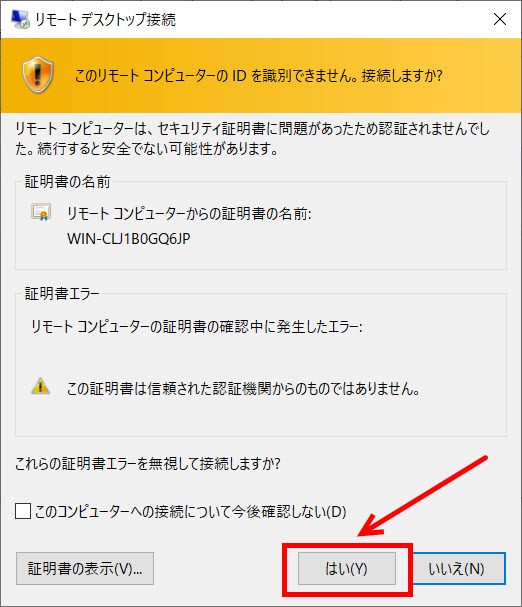
このような注意喚起がでますが「はい」をクリックして接続します。
サーバーマネージャーは消してOK
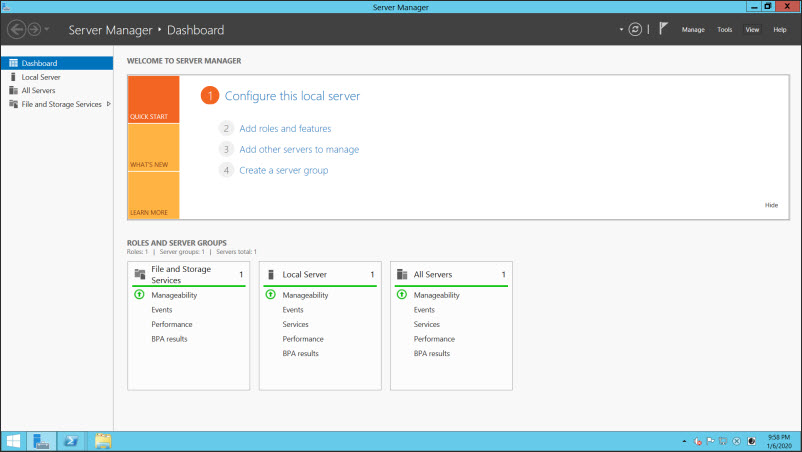
VPSが立ち上がると、このようなサーバーマネージャーの画面になります。
これは「×」をクリックして消して大丈夫です。
デスクトップにMT4がインストールしてある
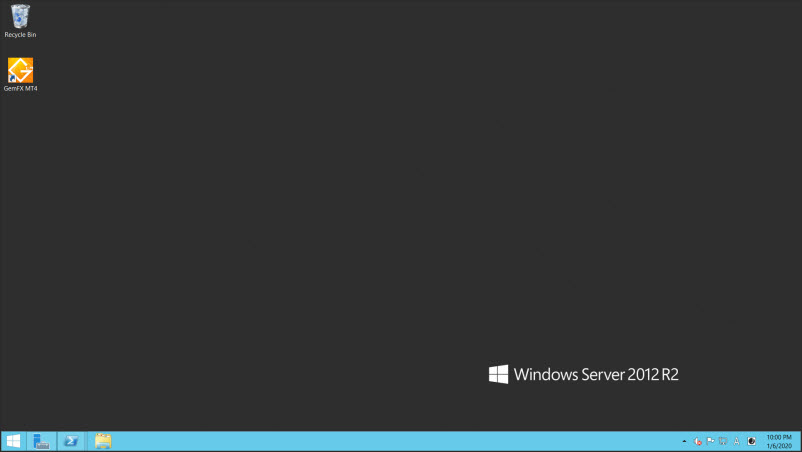
デスクトップには既にGemForexのMT4がインストールしてあります。
これにログインして取引を始めましょう。
コントロールパネルの全体画像
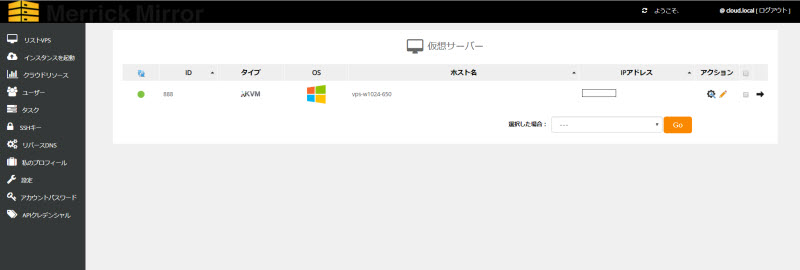
Merric MirrorのVPSにはコントロールパネルも付いています。
接続できないトラブルが発生したら、このコントロールパネルに接続しましょう。
(先ほどのメールにコントロールパネルのURLが載っています)
VPSを再起動できる

この緑色の〇にカーソルを合わせると、VPSの操作が可能です。
もし接続できない時は再起動して、再度ログインすると良いです。
これでVPSの設定方法は完了です。
VPSを日本語にする
リモートデスクトップのWindows2012 R2は最初の設定が英語になっています。
説明すると長くなるので、コチラを参考にしてください。
GemForexのVPSのQ&A
GemForexのVPSに関してよくある質問です。
疑問点がある人はコチラを参考にしてください。
Q:お試し期間だけでなくずっと無料ですか?
A:当社MT4 VPSサービスは、条件を満たして頂ければ、期限なく無料でご利用頂けます。ご利用条件をご確認頂き、是非、お申込み下さい。
Q:最低口座残高を下回った場合、課金されるタイミングは?
当社MT4 VPSサービスが無料から有料として課金されるタイミングは、月末時点(日本時間0時)での判定となり、翌月第一営業日にMT4口座から自動で引き落とされます。
Q:FX専用の無料VPSですか?他のサービスにも利用できますか?
A:FX専用というわけではございません。当社が提供している商品全てにおいてご利用になれますので、正確には、当社がMT4専用とお考え下さい。
Q:海外のVPSサービスですか?国内のVPSサービスですか?
A:海外サーバーのMT4専用VPSサービスとなります。
Q:VPSサポートは英語ですか?日本語ですか?
A:VPSサポートは、VPS提供会社であるMerric Mirror Hosting.Incより直接日本語にて提供されます。
Q:MACユーザーでも利用できますか?
A:Macでも当社VPSサービスをご利用可能となっております。Macユーザーの方は、VPSをご利用になられる事をお勧めします。
Q:有料のVPSと比べて性能に違いはあるのですか?
A:有料のものとの違いはございません。当社をご利用頂けるお客様に対して提供している無料サービスとなります。有料のMT4 VPSサービスより劣るといった事はございません。
Q:スマホからVPSへのアクセスできますか?
A:アクセス可能です。
Q:複数のMT4を設置できますか?
A:当社が提供するVPSは、MT4を1つまでインストールすることが可能です。
Q:VPSにウィルスソフトをインストールする必要はありますか?
A:VPS内にお客様がウィルスソフトをインストールする必要ありません。
GemForexのVPSまとめ
GemForexの無料VPSについて解説して来ました。
口座残高の条件が少々割高なので、少ない資金でトレードしている人は難しいかもしれません。
ただ、借りることができればGemForexのEAを使って自動売買することも可能です。
【GemForex関連記事】






